구글 캘린더 공유 설정 해제 안내
아정당
2025.08.25 업데이트
조회149
스크랩0
구글 캘린더는 많이 활용되는 일정 관리 서비스예요.
여러 사람이 함께 같은 일정을 봐야 한다면 공유 기능을 쓰는데요.
상황에 따라 구글 캘린더 공유를 해제해야 할 때도 있습니다.
오늘은 구글 캘린더 공유 설정, 해제 가이드를 알려드릴게요!
1. 구글 캘린더 접속하기
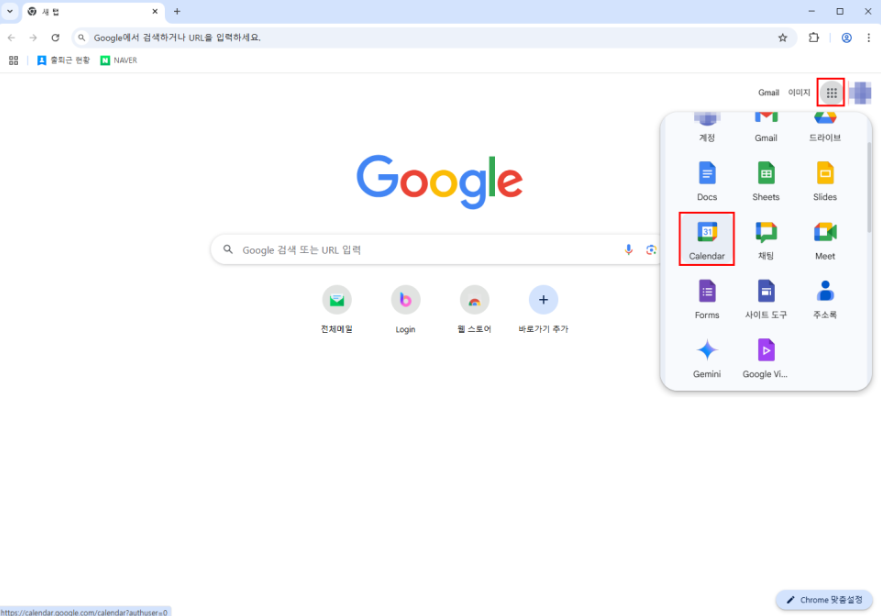
크롬 실행 → 구글 홈페이지 접속
우측 상단 바둑판 아이콘(서비스 메뉴) 클릭
목록에서 캘린더 선택
모바일 앱에서도 동일한 계정으로 로그인하면 즉시 동기화됩니다.
2. 일정 생성
업무용, 개인용, 프로젝트별로 캘린더를 분리하면 관리가 훨씬 쉬워집니다.
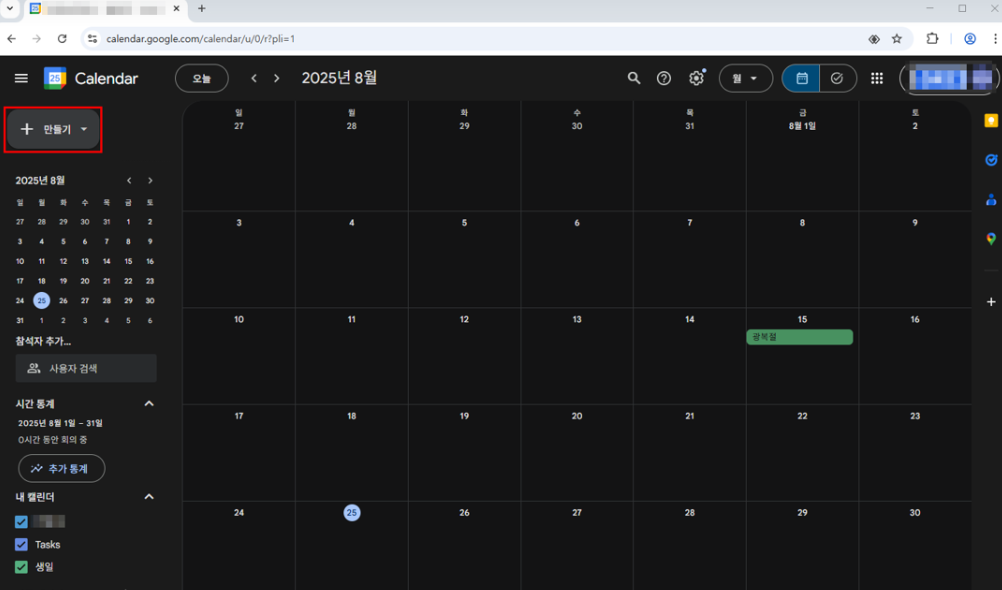
화면 왼쪽 메뉴에서 “+” 아이콘 클릭
일정 이름 입력 → 저장 버튼 클릭
3. 구글 캘린더 공유 설정
공유는 크게 두 가지 방식으로 할 수 있습니다.
- 전체 공개: 링크를 가진 누구나 볼 수 있음
- 특정 사용자 공유: 지정된 구글 메일 계정만 접근 가능
설정 방법은 다음과 같습니다.
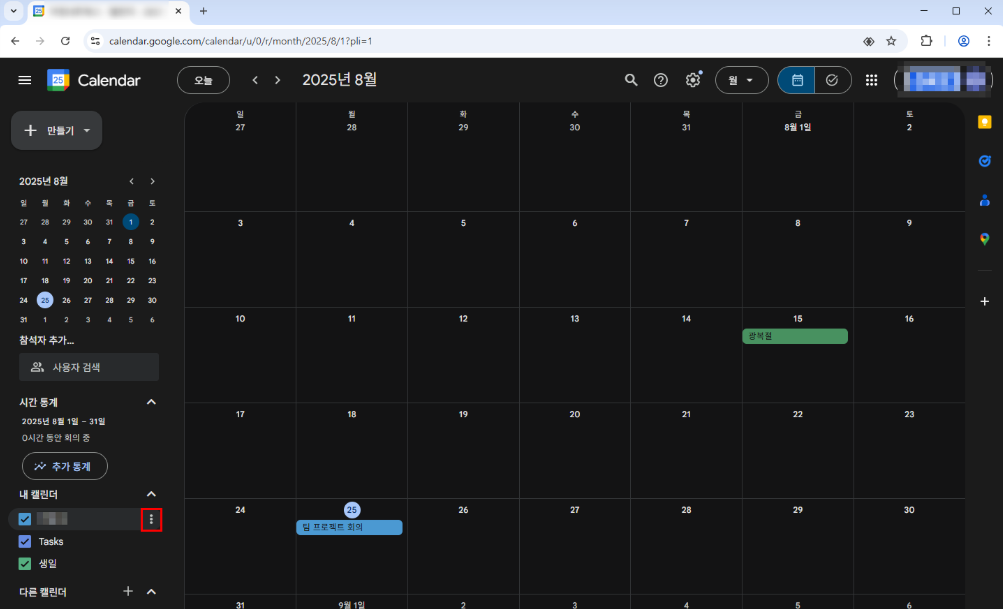
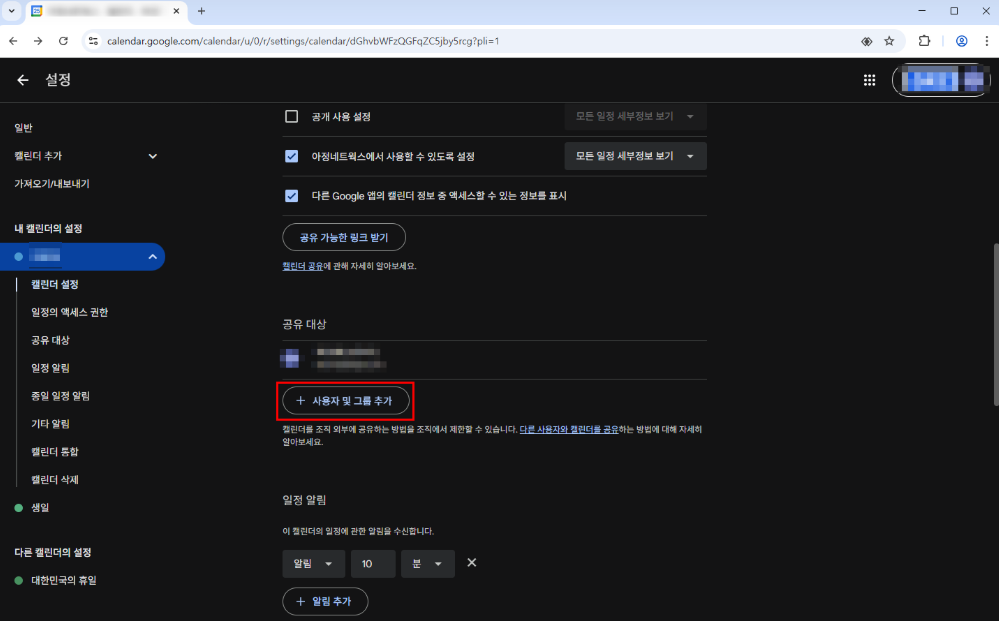
왼쪽 메뉴에서 공유할 캘린더 옆 점 세 개 아이콘 클릭
설정 및 공유 선택
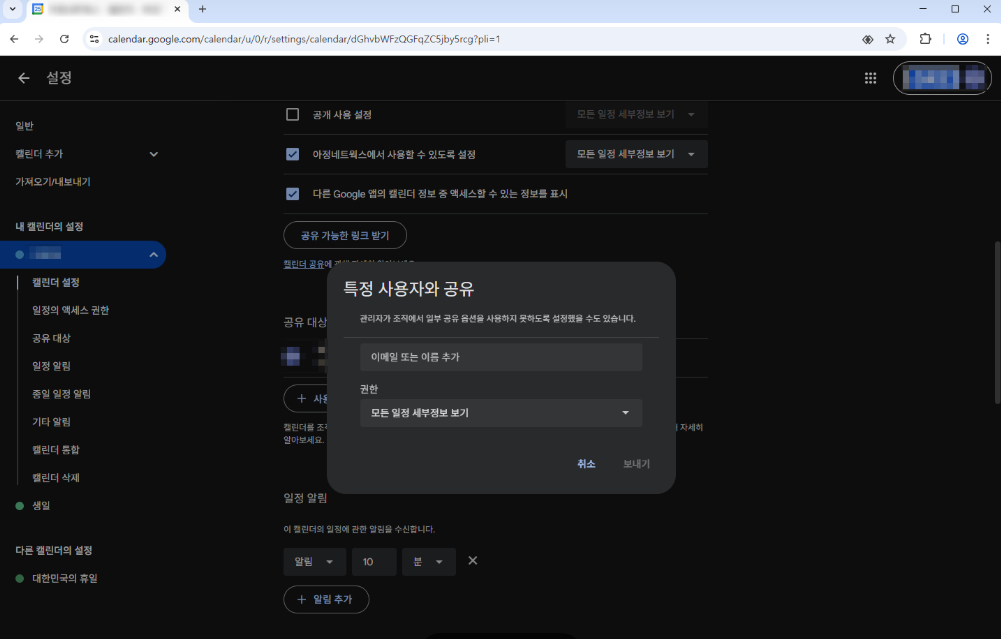
특정 사용자와 공유 항목에서 이메일 주소 입력
접근 권한 설정
보내기 버튼 클릭
상대방이 이메일 초대장을 받고, “캘린더 추가”를 승인하면 내 일정이 동기화됩니다.
4. 구글 캘린더 공유 해제
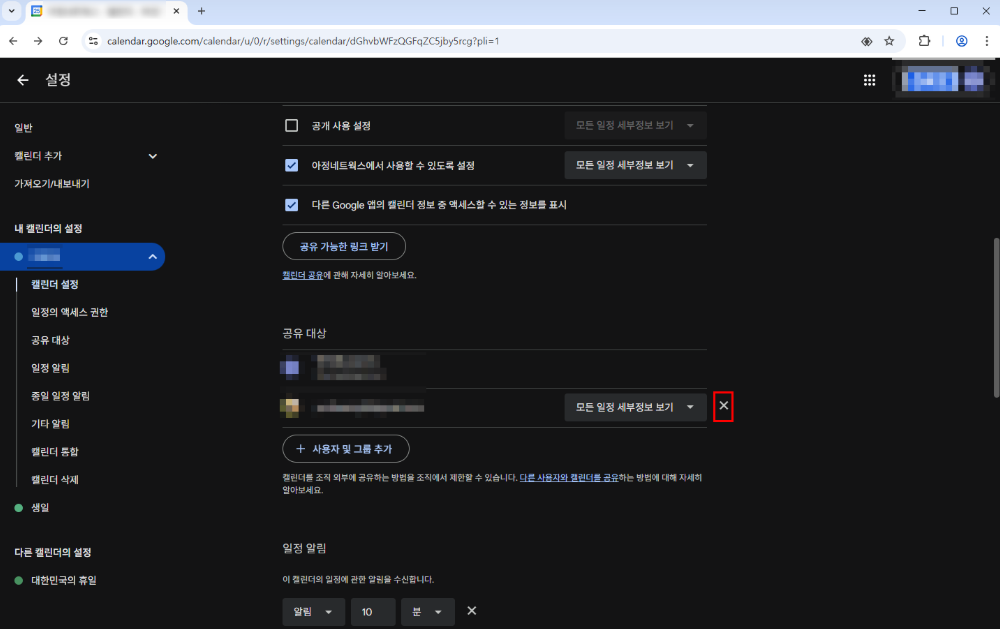
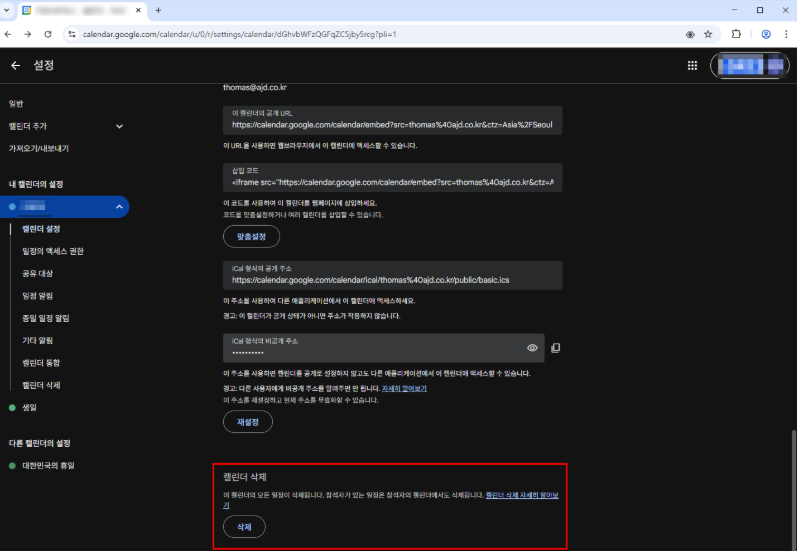
다시 설정 및 공유 메뉴 진입
공유 중인 사용자 목록 확인
특정 사용자 옆 삭제 버튼 클릭
전체 공개로 설정된 경우 → “공개 사용 설정” 항목을 꺼줍니다
캘린더 자체가 필요 없다면 삭제를 선택하면 완전히 정리됩니다.
5. 활용 팁
- 가족 일정 관리: 생일, 병원 예약, 여행 계획 등을 공유해 두면 일정 겹침을 방지할 수 있습니다.
- 팀 프로젝트 관리: 마감일, 회의 일정, 업무 분배를 캘린더 하나로 확인 가능.
- 비공개 유지: 개인 일정은 별도의 캘린더를 만들어 공유하지 않으면 안전합니다.
오늘은 구글 캘린더 공유 방법과 함께 해제까지 알아봤습니다.
캘린더 공유는 협업 효율을 높이는 좋은 기능이지만,
원치 않는 상황에서는 언제든 해제할 수 있다는 점도 꼭 기억하세요.
잠깐!
혹시 약정 끝난지 모르고 나라에서 정한 지원금
'최대 128만 원 + @' 놓치고 있지 않나요?
그렇다면 아래 내용 10초만 읽어보세요!
구글 캘린더 공유 방법, 구글 캘린더 공유 해제, 구글 캘린더 공유 모바일









 셀프 바로가입
셀프 바로가입 실시간 카톡 상담
실시간 카톡 상담 전화상담
전화상담